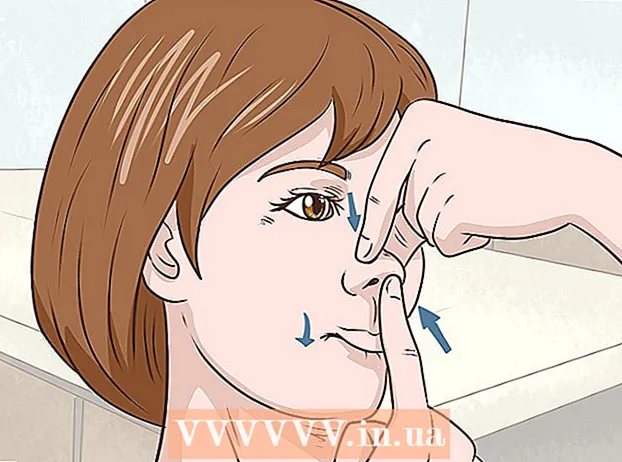Автор:
Clyde Lopez
Дата Створення:
20 Липня 2021
Дата Оновлення:
1 Липня 2024

Зміст
- кроки
- Частина 1 з 3: Додаток «Налаштування»
- Частина 2 з 3: Додаток «Контакти»
- Частина 3 з 3: Як додати свій номер телефону
На Samsung Galaxy номер телефону можна знайти в додатку «Налаштування» або в меню «Контакти». З цієї статті ви дізнаєтеся, як знайти свій номер телефону на смартфоні Samsung Galaxy. Якщо вашого номера телефону немає, додайте його в меню «Контакти».
кроки
Частина 1 з 3: Додаток «Налаштування»
 1 Відкрийте панель додатків. Для цього натисніть
1 Відкрийте панель додатків. Для цього натисніть  внизу головного екрану.
внизу головного екрану.  2 Відкрийте програму "Налаштування"
2 Відкрийте програму "Налаштування"  . Для цього натисніть у вигляді шестерінки в списку додатків.
. Для цього натисніть у вигляді шестерінки в списку додатків. - Також можна провести по екрану зверху вниз, щоб відкрити панель сповіщень, а потім торкнутися значка у вигляді шестерінки в верхньому правому куті.
 3 Прокрутіть вниз і натисніть Про телефоні. Ця опція може називатися «Інформація про пристрій». Вона знаходиться в розділі «Система» або «Диспетчер пристроїв».
3 Прокрутіть вниз і натисніть Про телефоні. Ця опція може називатися «Інформація про пристрій». Вона знаходиться в розділі «Система» або «Диспетчер пристроїв». - Якщо у верхній частині сторінки налаштувань є вкладки, торкніться «Додатково».
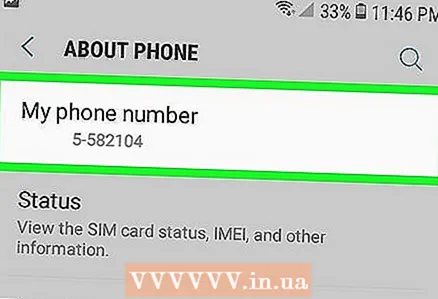 4 Знайдіть свій номер телефону. Він зазначений у верхній частині сторінки в рядку «Номер телефону». Якщо відображається невірний номер телефону або ви бачите слово «Невідомий», додайте номер через додаток «Контакти». Якщо у вас старий смартфон і ваш номер телефону взагалі не відображається, виконайте такі дії:
4 Знайдіть свій номер телефону. Він зазначений у верхній частині сторінки в рядку «Номер телефону». Якщо відображається невірний номер телефону або ви бачите слово «Невідомий», додайте номер через додаток «Контакти». Якщо у вас старий смартфон і ваш номер телефону взагалі не відображається, виконайте такі дії: - Натисніть «Статус» на сторінці «Про телефоні».
- Натисніть «Статус SIM», якщо номер телефону так і не з'явився.
- Перевірте рядок «Мій номер телефону».
Частина 2 з 3: Додаток «Контакти»
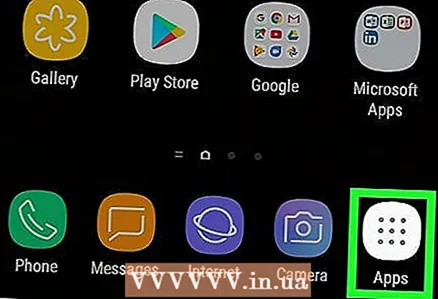 1 Відкрийте панель додатків. Для цього натисніть
1 Відкрийте панель додатків. Для цього натисніть  внизу головного екрану.
внизу головного екрану. 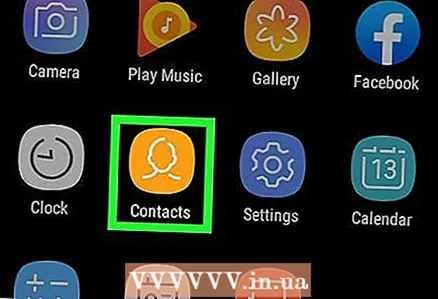 2 Відкрийте програму "Контакти". Для цього натисніть у вигляді силуету в списку додатків.
2 Відкрийте програму "Контакти". Для цього натисніть у вигляді силуету в списку додатків. - Також можна запустити додаток «Телефон» і натиснути «Контакти» внизу екрану.
 3 Торкніться свого імені. Ви знайдете ім'я у верхній частині сторінки під зображенням профілю (якщо ви додали його). Також можна натиснути на зображення профілю.
3 Торкніться свого імені. Ви знайдете ім'я у верхній частині сторінки під зображенням профілю (якщо ви додали його). Також можна натиснути на зображення профілю. - Якщо ви відкрили список контактів в додатку «Телефон», натисніть на своє ім'я в розділі «Я» у верхній частині екрану.
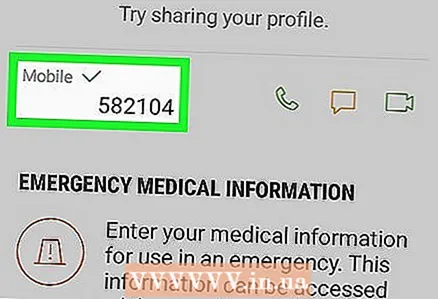 4 Прокрутіть вниз і знайдіть свій номер. Він зазначений в розділі «Мобільний» внизу екрану.
4 Прокрутіть вниз і знайдіть свій номер. Він зазначений в розділі «Мобільний» внизу екрану.
Частина 3 з 3: Як додати свій номер телефону
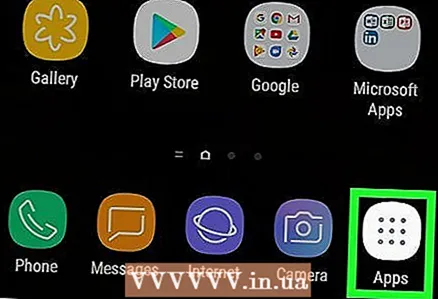 1 Відкрийте панель додатків. Для цього натисніть
1 Відкрийте панель додатків. Для цього натисніть  внизу головного екрану.
внизу головного екрану. 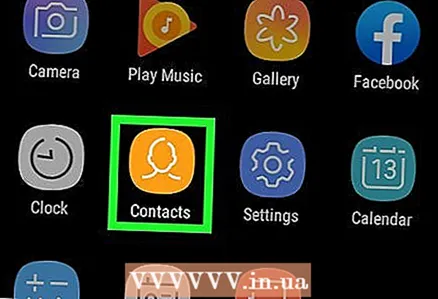 2 Відкрийте програму "Контакти". Для цього натисніть у вигляді силуету в списку додатків.
2 Відкрийте програму "Контакти". Для цього натисніть у вигляді силуету в списку додатків. - Також можна запустити додаток «Телефон» і натиснути «Контакти» внизу екрану.
 3 Торкніться свого імені. Ви знайдете ім'я у верхній частині сторінки під зображенням профілю (якщо ви додали його). Також можна натиснути на зображення профілю.
3 Торкніться свого імені. Ви знайдете ім'я у верхній частині сторінки під зображенням профілю (якщо ви додали його). Також можна натиснути на зображення профілю. - Якщо ви відкрили список контактів в додатку «Телефон», натисніть на своє ім'я в розділі «Я» у верхній частині екрану.
 4 торкніться змінити
4 торкніться змінити . Цей значок у вигляді олівця знаходиться посередині і внизу екрану.
. Цей значок у вигляді олівця знаходиться посередині і внизу екрану.  5 Прокрутіть вниз і натисніть на значок + у опції «Телефон». Це перша опція вгорі розділу з особистою інформацією.
5 Прокрутіть вниз і натисніть на значок + у опції «Телефон». Це перша опція вгорі розділу з особистою інформацією. 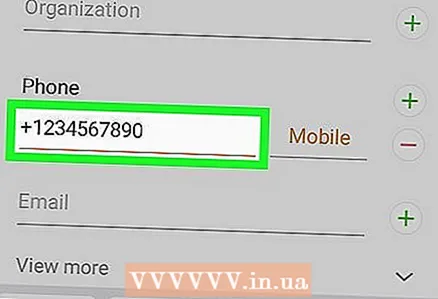 6 Введіть свій номер телефону. За допомогою екранної клавіатури введіть код країни, код міста та номер телефону.
6 Введіть свій номер телефону. За допомогою екранної клавіатури введіть код країни, код міста та номер телефону.  7 торкніться зберегти. Ця друга вкладка знаходиться внизу екрану. Ваш номер телефону буде збережений і відобразиться в додатку «Налаштування».
7 торкніться зберегти. Ця друга вкладка знаходиться внизу екрану. Ваш номер телефону буде збережений і відобразиться в додатку «Налаштування». - Якщо в додатку «Налаштування» вашого номера телефону все ще немає, переконайтеся, що SIM-карта вставлена правильно. Якщо в додатку «Налаштування» ваш номер телефону так і не з'явився, зв'яжіться зі своїм оператором мобільного зв'язку.